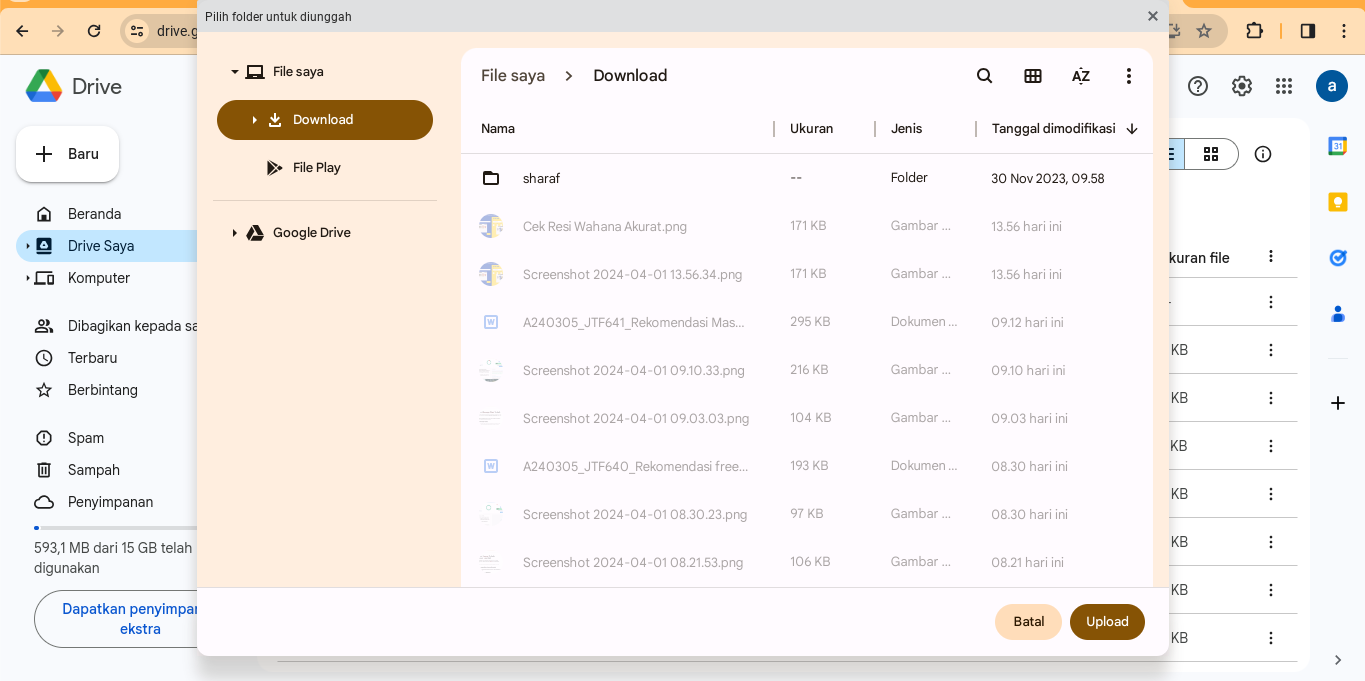Blogpress.id – Cara Memasukkan Foto ke Google Drive: Lewat HP dan Komputer – Google Drive merupakan salah satu penyimpanan awan yang ditawarkan oleh pihak Google. Dan hingga kini masih menjadi salah satu layanan penyimpanan awan yang paling recommended buat kamu coba. Karena versi gratisnya saja mempunyai kapasitas yang besar.
Yaitu sampai 15 GB. Itu artinya kamu bisa menyimpan berbagai macam jenis file dalam kapasitas yang sangat besar. Mulai dari foto kemudian video sampai dengan file-file dokumen yang lainnya. Dan ini akan menjadi alternatif yang sangat pas ketika ruang penyimpanan sudah Limit.
Selain itu, penggunaan dari layanan online seperti ini juga akan membuat semua file-file kamu lebih aman. Karena dijamin nggak bakalan hilang selagi kamu tidak menghapusnya. Yang mungkin masih menjadi pertanyaan beberapa pengguna Baru adalah Gimana cara memasukkan foto ke Google Drive lewat hp atau laptop?
Nah tenang aja karena kali ini kami akan bahas beberapa cara yang bisa kamu lakukan. Buat yang udah penasaran banget langsung aja yuk simak penjelasannya berikut!
Keunggulan Google Drive
Oke sebelum kita bahas Gimana cara memasukkan foto ke Google drive-nya, kita akan bahas dulu ya Beberapa keunggulan menggunakan layanan Google Drive ataupun keuntungan dan keunggulan menggunakan layanan-layanan penyimpanan awan seperti ini.
Untuk keunggulan yang pertama ialah filenya yang bakalan aman banget. Karena cuma kamu doang yang bisa mengaksesnya. Selain itu kapasitasnya juga sangat besar. Kemudian bisa kamu simpan tanpa harus menggunakan perangkat tambahan apapun.
Sehingga gampang buat dibawa kemanapun dan kapanpun kamu mau. Sehingga nggak ada lagi nilai drama-drama lupa bawa perangkat yang ada isi filenya ataupun yang lainnya. Maka dari itu kalau misalnya kamu ada jadwal presentasi ataupun mengumpulkan tugas nggak ada salahnya untuk memasukkan atau mengunggahnya ke Google Drive.
Hal ini agar nantinya kamu bisa langsung buka akun Google Drive aja dan menemukan file tersebut dan mendownloadnya. Beneran gak ada drama lagi deh. Keunggulan yang lainnya adalah gratis. Kalau untuk Google Drive sendiri memberikan kapasitas sampai 15 GB.
Maka untuk layanan Cloud yang lain biasanya memberikan kapasitas yang lebih kecil tapi tetap worth it juga buat kamu gunakan. Karena nantinya akan membuat ruang penyimpanan jadi jauh lebih lega.
Cara Memasukkan Foto ke Google Drive
Kabar baiknya, Google Drive adalah layanan yang bisa kamu akses lewat berbagai macam jenis perangkat. Termasuk lewat laptop dan juga komputer serta HP. Dan nantinya kamu tinggal akses aja layanan tersebut untuk mengupload foto-foto yang akan kamu masukin.
Berikut ini adalah bagaimana cara memasukkan foto ke Google Drive baik itu lewat hp ataupun komputer ya. Silakan ikuti aja step by stepnya sampai selesai.
Cara Memasukkan Foto ke Google Drive lewat HP
Cara paling pertama yang bakalan kita bahas adalah bagi kamu yang akan memasukkan foto ke Google Drive lewat HP. Caranya gampang banget kok.
- Yang bernama silakan Buka aplikasi Google Drive yang ada di dalam perangkat kamu. Bagi yang menggunakan Android ini menjadi salah satu aplikasi bawaan jadi nggak perlu repot-repot buat Kamu download lagi. Dan kabar baik yang lainnya adalah kamu akan secara otomatis mempunyai akun Google Drive ketika kamu menggunakan Android. Karena saat login pertama kali ke akun Google maka kamu akan mendapatkan akun Google Drive.
- Setelah itu kamu bisa pilih akun drive yang bakalan kamu gunakan untuk memasukkan foto. Ini berlaku buat kamu yang di dalam hp-nya tersemat beberapa akun Google ya. Cara memilihnya tinggal klik saja bagian foto profil kamu yang ada di bagian sebelah kanan atas tepat di bagian bawah baterai. Setelah mengklik Maka akan banyak sekali alamat-alamat email yang ada di dalam perangkat kamu. Silakan pilih salah satunya.
- Setelah itu kamu bisa Klik yang icon Tanda plus di bagian sebelah kanan bawah.
- Dengan demikian maka bakalan muncul beberapa menu yang bisa kamu gunakan. Dalam hal ini tinggal pilih yang menu upload.
- Sekarang kamu bisa cari saja mana gambar yang bakalan kamu upload atau kamu masukin ke dalam Google Drive.
- Untuk mempermudahnya kamu bisa menggunakan tombol pencarian. Begitu sudah mendapatkan fotonya kamu bisa tahan layar pada foto yang akan kamu masukin.
- Kemudian tinggal klik menu pilih.
- Tunggu sampai beberapa saat maka foto tadi bakalan terunggah ke dalam Google Drive yang sudah kamu pilih.
Nah menariknya lagi kamu bisa memilih beberapa file ya untuk langsung mengunggah dalam jumlah yang banyak. Hal ini biar nggak terlalu makan waktu. Dan tentu saja, cepat lambatnya dipengaruhi oleh koneksi internetmu.
Cara Memasukkan Foto ke Google Drive lewat Laptop
Sementara untuk cara berikutnya yang bakalan kita bahas adalah buat kamu yang pengen mengunggahnya lewat laptop apapun komputer. Dan sebenarnya kalau kita perhatikan caranya kurang lebih sama aja sih. Cuman mungkin ada beberapa perbedaan pada bagian tampilannya aja.
Buat kamu yang tertarik buat mencobanya bisa langsung saja buka layanan Google Drive lewat Google ataupun layanan Browser yang lain. Kemudian kamu bisa pilih salah satu akun Google yang akan kamu gunakan untuk memasukkan foto.
Pilih menu Ataupun Icon plus dengan tulisan baru. Kemudian akan muncul Tuh beberapa pilihan ataupun opsi yang bisa kamu sesuaikan. Jika ingin memasukkan foto satu persatu atau dalam jumlah tertentu maka kamu dapat pilih yang bagian upload file.
Setelah itu kamu bakalan dibawa ke dalam ruang penyimpanan laptop ataupun komputer. Pilih saja foto-foto yang akan kamu masukkan ke dalam Google Drive. Kemudian enter atau pilih menu untuk mengiyakan proses tersebut.
Tinggal tunggu aja beberapa saat sampai filenya terunggah dan tersimpan ke dalam Google Drive. Salah satu hal menarik lagi dari layanan ini adalah memungkinkan kamu untuk mengunggah folder. Jadi ini adalah salah satu alternatif yang bakalan membuat proses memasukkan foto kamu jadi jauh lebih gampang.
Jadi silakan kamu kelompokkan dulu foto-foto yang bakalan kamu masukin ke Google drive-nya lewat laptop ataupun komputer. Jangan lupa untuk Berikan nama yang gampang buat dipahami. Setelah itu baru deh kamu mengunggahnya yang dalam bentuk folder.
Dengan demikian kamu nggak perlu melakukan tahapan-tahapan satu persatu. Karena beneran Dek ini bakalan memakan waktu banget. Coba aja kalau misalnya dengan mengupload folder pasti waktunya jadi jauh lebih singkat.
Dan prosesnya sebenarnya cepat aja. Dengan catatan koneksi internet kamu memang bagus dan stabil. Kalau misalnya kurang bagus ya waktu yang dibutuhkan juga akan lama tapi bisa banget kok kamu tinggal. Nah gimana-gimana gampang banget kan caranya?
Itulah dia ulasan kali ini terkait dengan Bagaimana cara memasukkan foto ke Google Drive yang bisa kamu lakukan. Baik itu dengan menggunakan laptop ataupun lewat HP. Yuk Cobain sekarang ya. Semoga bermanfaat dan selamat mencoba.